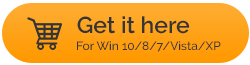Façons de résoudre la "connexion au réseau local" n'a pas de configuration IP valide
Publié: 2021-03-19Ne pas pouvoir se connecter à Internet, en particulier en cas de besoin, est très frustrant et l'un de ces problèmes que certains utilisateurs ont pu rencontrer est que la "connexion au réseau local" n'a pas de configuration IP valide. De plus, l'erreur se produit lorsqu'un utilisateur tente de se connecter à Ethernet ou Wi-Fi. Voici un guide qui peut être utile, au cas où vous seriez coincé avec ce problème.
Pourquoi la "Connexion au réseau local" n'a-t-elle pas de configuration IP valide ?
La raison pour laquelle votre connexion a une configuration IP invalide peut être multiple. Voici quelques-unes des raisons probables -
- Vous avez un routeur obsolète
- Un pilote de carte réseau obsolète ou défectueux
- Votre connexion réseau est incorrecte ou mal configurée
- Il y a des défauts dans votre carte NIC
Lisez également : Votre appareil Android n'a pas réussi à obtenir l'adresse IP ? Nous avons les correctifs
"Connexion au réseau local" n'a pas de configuration IP valide - Corrections possibles
Liste des matières
- 1. Modifier la valeur de la connexion réseau
- 2. Réinstallez ou mettez à jour le pilote de votre carte réseau
- 3. Modifier les paramètres de votre adaptateur réseau
- 4. Désactivez votre adaptateur réseau, puis réactivez-le une fois de plus
- 5. Utilisez l'invite de commande pour résoudre le problème
- Mot de sagesse:
1. Modifier la valeur de la connexion réseau
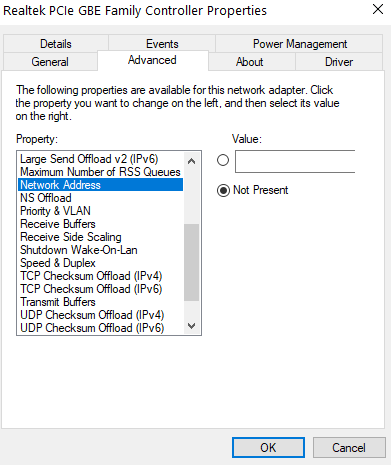
Une façon de résoudre le problème "Connexion au réseau local" n'a pas de configuration IP valide consiste à modifier la valeur de la connexion réseau. Cette méthode a fait ses preuves auprès de nombreux utilisateurs. Les étapes pour la même chose sont mentionnées ci-dessous -
- Faites un clic droit sur l'icône réseau/Wi-Fi dans le coin inférieur droit de votre écran sur la barre des tâches
- Sélectionnez Ouvrir le Centre Réseau et partage
- Sélectionnez Modifier les paramètres de l'adaptateur dans le volet de gauche
- Dans les fenêtres qui s'ensuivent, faites un clic droit sur l'adaptateur réseau que vous utilisez et cliquez sur Propriétés
- Cliquez sur le bouton Configurer
- Dirigez-vous vers l'onglet Avancé
- Sous Propriété , faites défiler vers le bas et cliquez sur Adresse réseau
- Sur le côté droit sous Valeur, entrez une valeur alphanumérique aléatoire de 12 caractères
- Cliquez sur OK
Vous devriez maintenant pouvoir vous connecter à Internet. Si ce n'est pas le cas, passez aux étapes suivantes.
2. Réinstallez ou mettez à jour le pilote de votre carte réseau
Si le problème s'est produit à cause d'un pilote corrompu ou obsolète. Vous pouvez réinstaller ou mettre à jour le pilote de votre carte réseau et vérifier si le problème est résolu.
- Réinstaller le pilote de la carte réseau
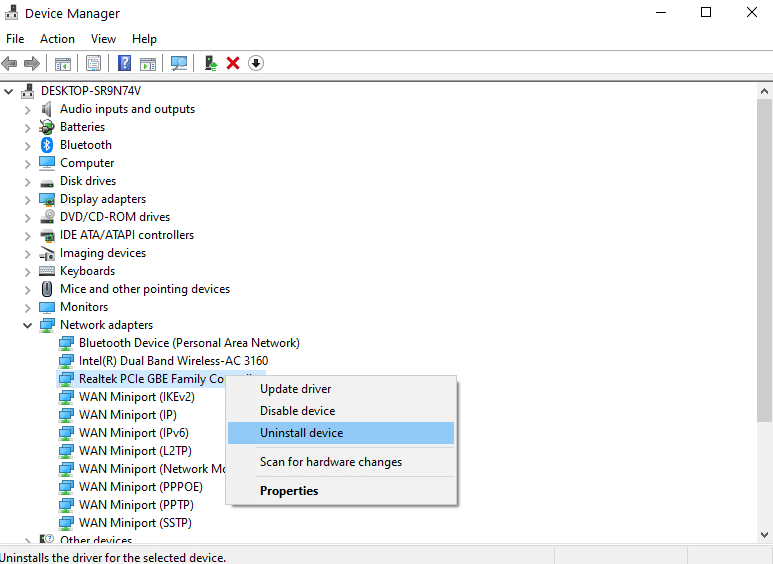
Pour réinstaller le pilote, suivez les étapes mentionnées ci-dessous -
1. Appuyez sur Windows + R pour ouvrir la boîte de dialogue Exécuter
2. Tapez devmgmt.msc
3. Développez le menu déroulant Adaptateurs réseau
4. Sélectionnez votre adaptateur réseau, cliquez dessus avec le bouton droit de la souris et désinstallez l'appareil
5. Maintenant, allez sur le site Web du fabricant de votre pilote de carte réseau et téléchargez le dernier pilote
- Mettre à jour le pilote facilement à l'aide d'un utilitaire
La recherche manuelle du bon pilote réseau peut ne pas être un processus facile. Il y a des chances que vous téléchargiez le mauvais pilote. Ainsi, vous pouvez à la place prendre l'aide d'un utilitaire de mise à jour du pilote. Par exemple, Driver Booster 8 est l'un des meilleurs outils de mise à jour de pilotes -
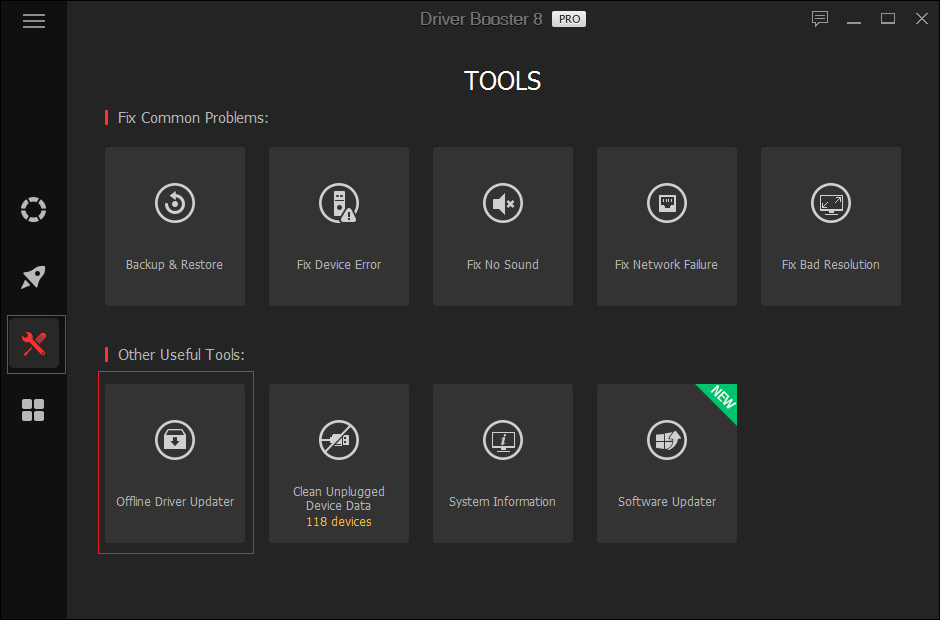
| Driver Booster 8 - Caractéristiques en un coup d'œil ● Vous n'avez pas Internet ? Et, ironiquement, vous voulez mettre à jour le pilote de la carte réseau ? L'utilitaire de mise à jour du pilote vous permet également de mettre à jour les pilotes hors ligne ● Grande base de données de pilotes comprenant plus de 3 500 000 pilotes de périphériques ● Vous obtenez les dernières mises à jour du pilote en temps réel et rapidement. ● Résoudre les problèmes Windows courants tels que BSOD, les plantages du système et bien d'autres Système d'exploitation : Windows 10/8.1/8/7/Vista/XP  Cliquez ici pour télécharger Télécharger Driver Booster 8 Pro (Prix : 22,95 $ US) Lisez également: Examen complet du booster de pilote IObit impartial |
3. Modifier les paramètres de votre adaptateur réseau
Une autre façon de résoudre ce type de problème de connectivité Internet consiste à modifier les paramètres de votre carte réseau. Les étapes utilisées dans cette méthode sont assez similaires aux étapes utilisées ci-dessus -
1. Encore une fois, dirigez-vous vers le coin inférieur droit de votre barre des tâches et faites un clic droit sur l'icône réseau / Wi-Fi
2. Sélectionnez Ouvrir le Centre Réseau et partage
3. Cliquez sur Modifier les paramètres de l'adaptateur dans le volet de gauche
4. Faites un clic droit sur la carte réseau que vous utilisez et cliquez sur Propriétés
5. Faites défiler vers le bas et double-cliquez sur Internet Protocol Version 4 (TCP/IPv4)
6. Assurez-vous que les boutons radio Obtenir une adresse IP automatiquement et Obtenir l'adresse du serveur DNS automatiquement sont cochés 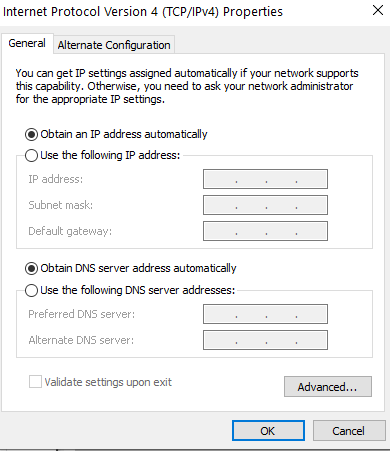
7. Alternativement, si vous constatez que l'erreur persiste, cliquez sur Utiliser l'adresse IP suivante et Utiliser les adresses de serveur DNS suivantes et entrez les valeurs comme indiqué dans la capture d'écran ci-dessous
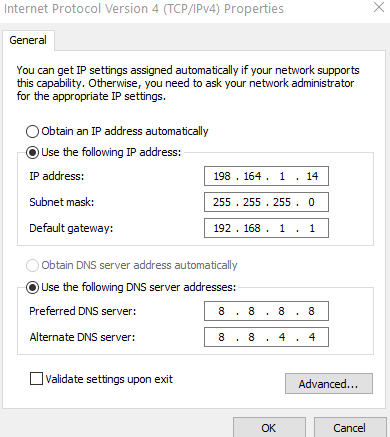
8. Cliquez sur OK
Maintenant, vérifiez si le problème est résolu ou non.
4. Désactivez votre adaptateur réseau, puis réactivez-le une fois de plus
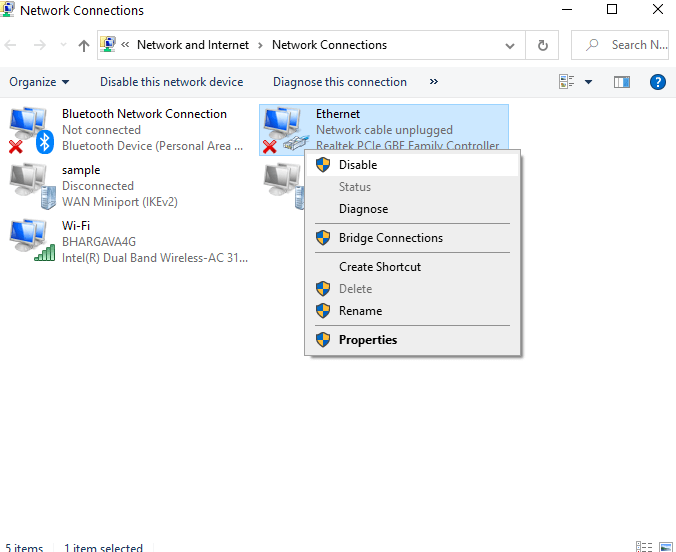
Cette méthode peut être bénéfique et efficace si votre carte réseau est bloquée et ne reçoit pas d'adresse IP valide.
1. Ouvrez la boîte de dialogue Exécuter en appuyant sur les touches Windows + R
2. Tapez ncpa.cpl
3. Faites un clic droit sur l'adaptateur que vous aviez précédemment désactivé et cliquez sur Activer
5. Utilisez l'invite de commande pour résoudre le problème
L'invite de commande est un autre itinéraire que vous pouvez utiliser pour vous débarrasser de ce type de problème de connectivité. Voici les étapes pour le même
1. Dans la barre de recherche Windows, tapez cmd . Dans la partie droite, sélectionnez Invite de commandes en tant qu'administrateur
2. Lorsque la fenêtre d' invite de commande apparaît, entrez les commandes mentionnées ci-dessous l'une après l'autre -
netsh winsock reset |
3. Redémarrez votre ordinateur . Une fois l'ordinateur redémarré, vous constaterez que le problème a été résolu.
A lire également : Meilleurs trucs et astuces d'invite de commande
Mot de sagesse:
Nous vous recommandons fortement de créer un point de restauration système avant de poursuivre avec l'un des correctifs ci-dessus pour résoudre «La connexion au réseau local» n'a pas de configuration IP valide. Cela garantira que même si quelque chose ne va pas lors de l'utilisation des étapes mentionnées ci-dessus, vous pouvez revenir aux anciens paramètres lorsque votre ordinateur fonctionnait correctement. Mais que se passe-t-il si la fonction de restauration du système ne fonctionne pas correctement, ne vous inquiétez pas ! Vous pouvez vous référer à ces correctifs.
Emballer:
Nous espérons sincèrement que les correctifs ci-dessus auraient certainement résolu le problème "La connexion au réseau local n'a pas de configuration IP valide". Mentionnez dans la section des commentaires laquelle des méthodes ci-dessus vous a aidé afin que d'autres personnes qui rencontrent le même problème puissent en bénéficier. Pour plus d'informations engageantes, utiles et intéressantes, continuez à lire Tweak Library.
Lectures recommandées :
Comment utiliser le VPN sur iPhone et Android
Cinq façons de résoudre les problèmes courants de luminosité d'Android
Comment réparer : les applications Android continuent de planter ?